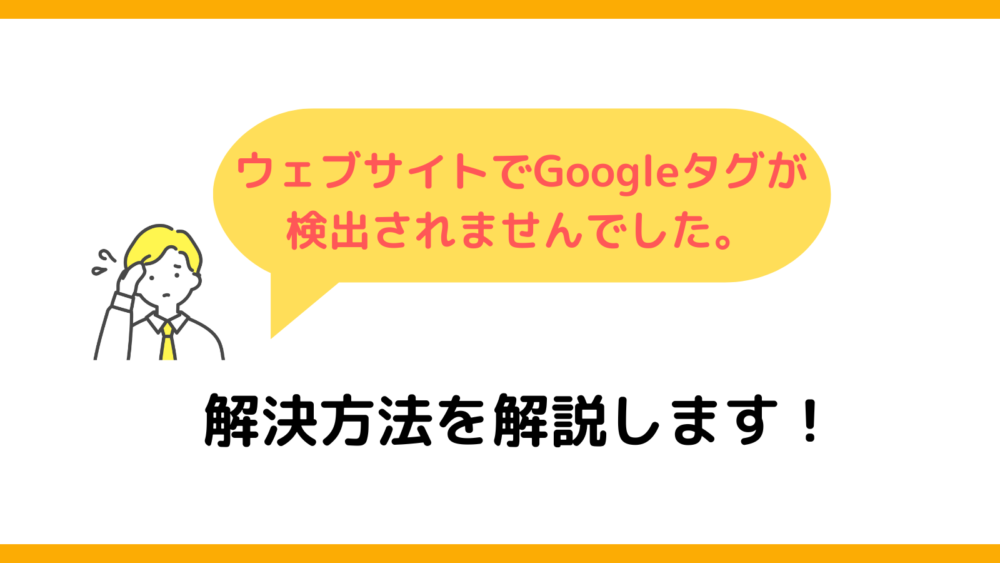お悩みさん
お悩みさん実装したのに、検出されませんとエラーが出てしまった。
どこに実装ミスがあるのか特定して、改善したい。
実際に相談を受けたエラーの事例を元に解決方法を解説しています。
この記事では「Googleタグ」の検出されないエラーの改善方法を解説しています。
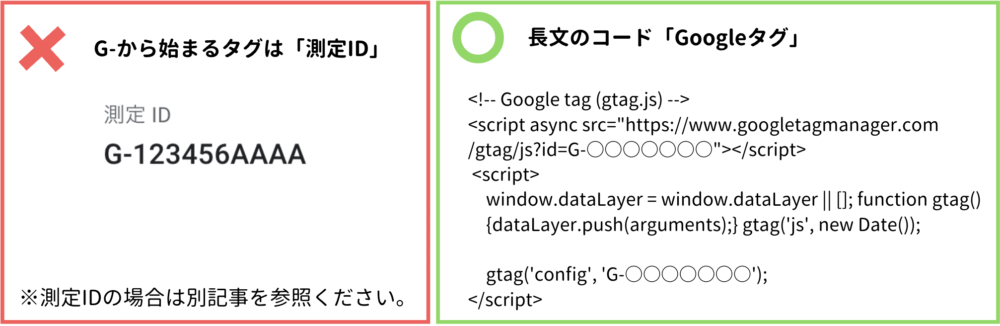
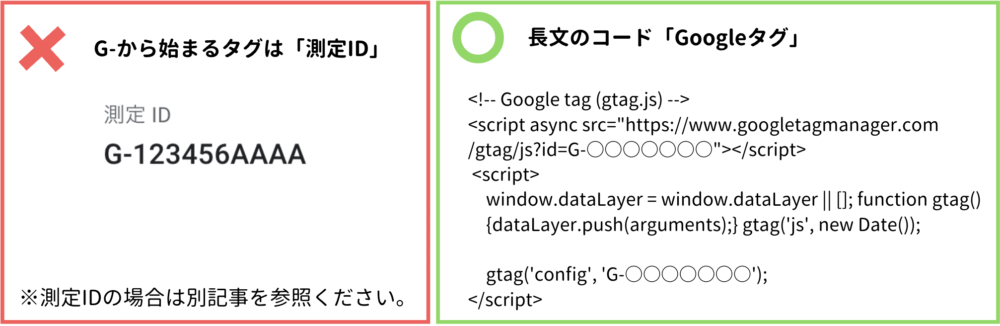
Googleタグの設置に間違いがないかを確認しよう
Googleタグは長文のコードでできているので設置ミスが起こりやすいです。
設置している方法に間違いがないか、設置している場所に間違いがないかを確認しましょう。
【事例1】Googleタグのコピーとペーストにミスがある
ホームページにGoogleタグを設置するときにコピーまたはペーストするタイミングでミスする事はよくあります。
初歩的なミスではありますが念の為確認しておきましょう!
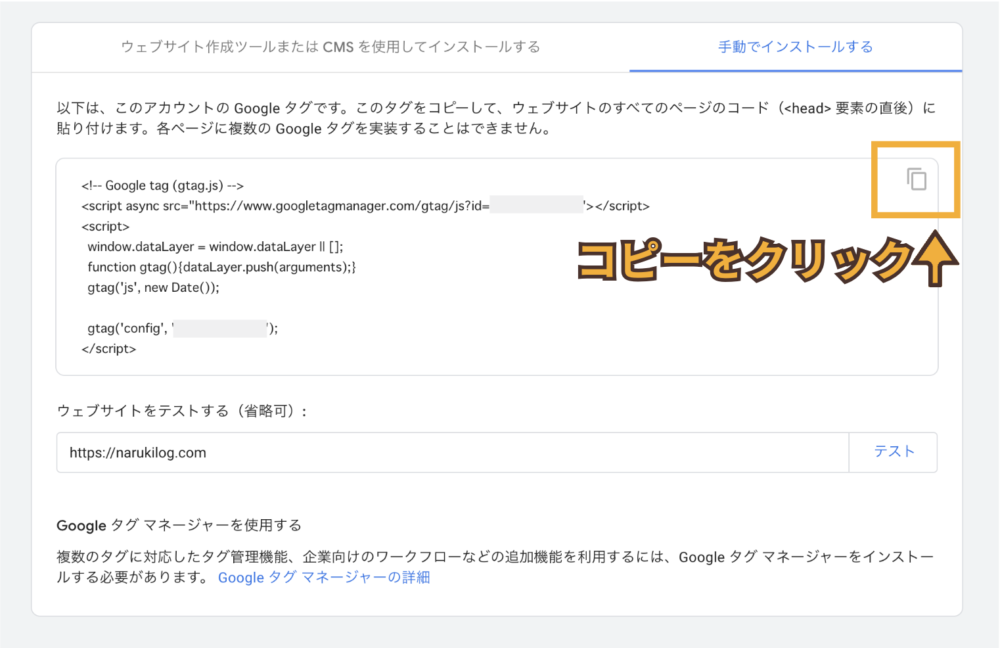
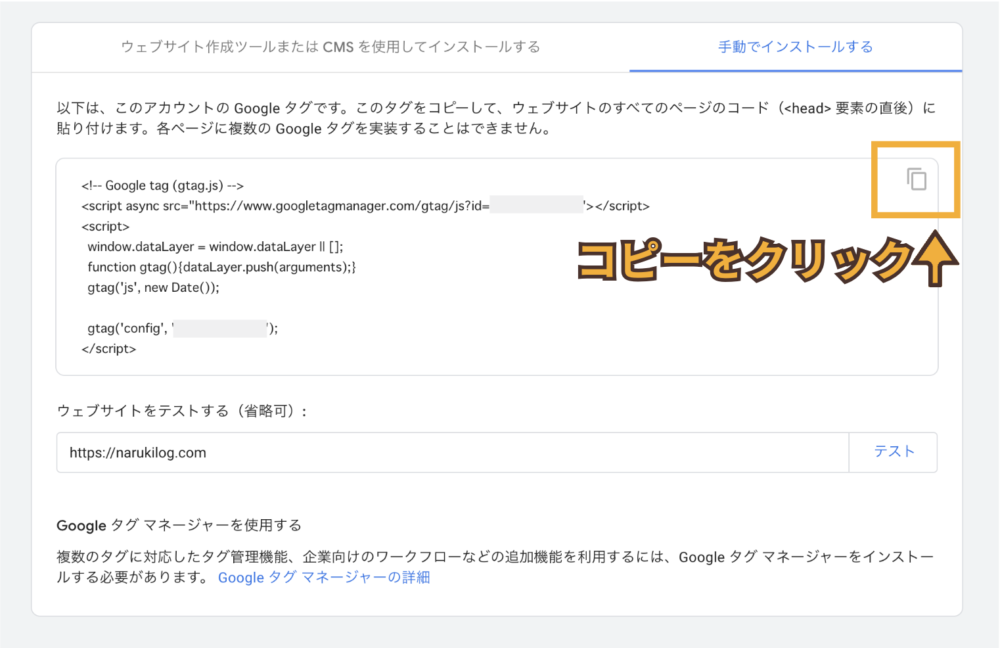
Googleタグをコピーするボタンからコピーをしてホームページに設置することでミスなくできます。
【事例2】Googleタグを<head>要素の直後以外の場所に設置している
Googleタグは<head>タグと</head>タグの間に設置する必要があります。
<body>タグと</body>タグの間など、間違った場所にGoogleタグを設置するとアナリティクスにデータが反映されません。
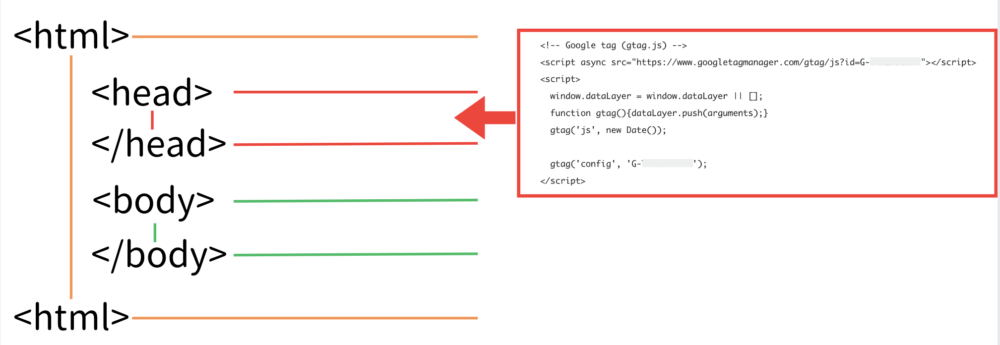
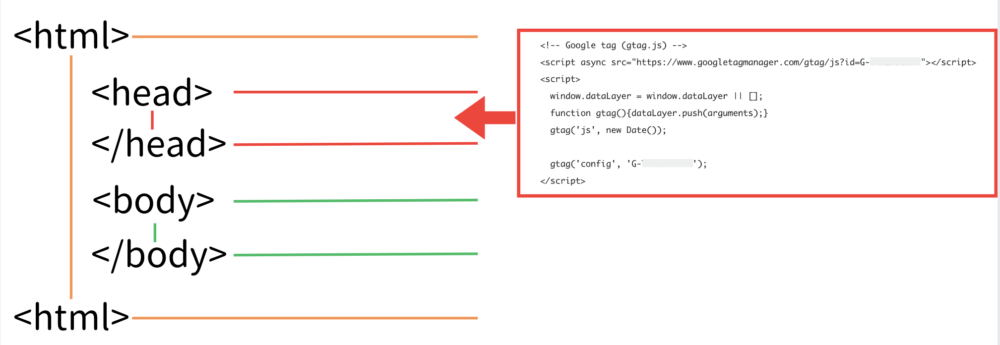
Googleタグではなく測定IDは<head>タグと</head>タグの間に設置しても反映されないので注意!
アナリティクスのアカウント作成時にミスがないか確認しよう
【事例3】アカウント作成時に登録したURLにミスがある
アナリティクスのアカウント作成時にホームページのURLを入力する必要がります。
その際に、ホームページのURLをドメイン以外の部分も入力していると検証されませんと表示されてしまいます。
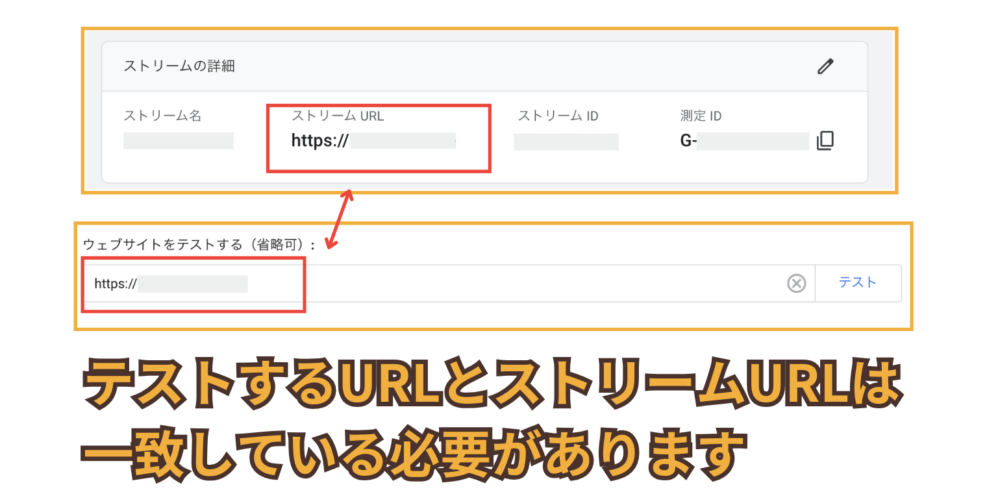
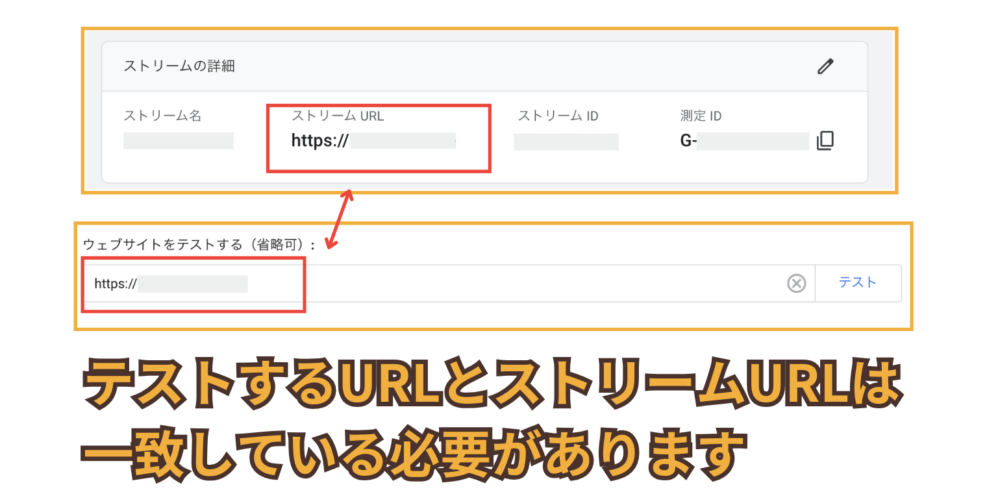
ストリームURLはアナリティクのデータストリームから確認することができます。
確認方法がわからない方は下記をクリックして確認できます。
ストリームURLの確認方法
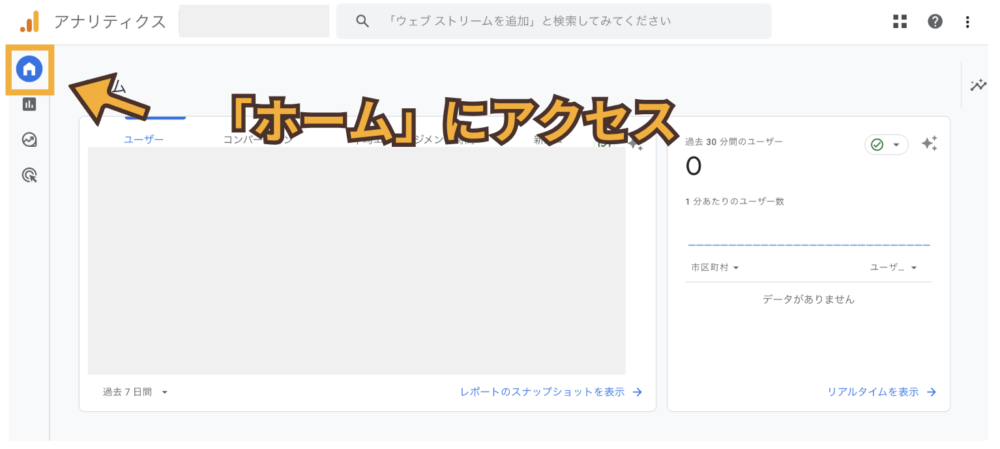
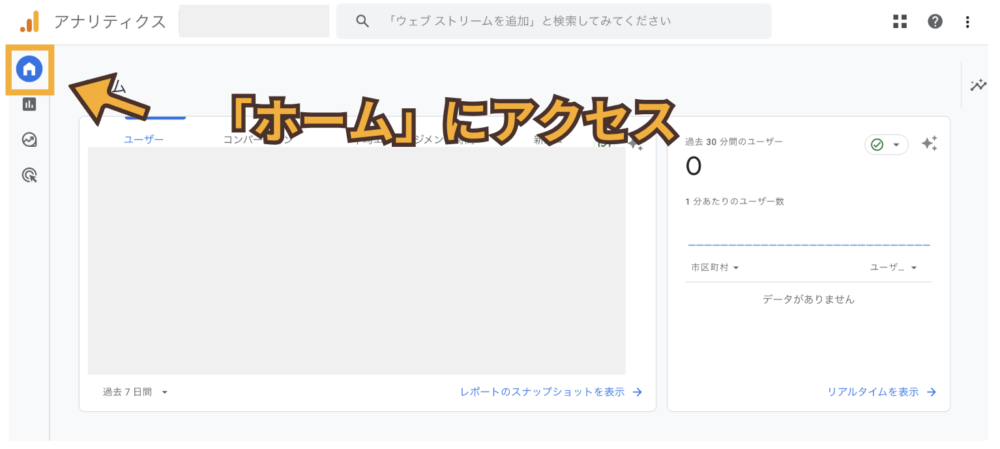
初めに、Googleアナリティクスの「ホーム」にアクセスする。
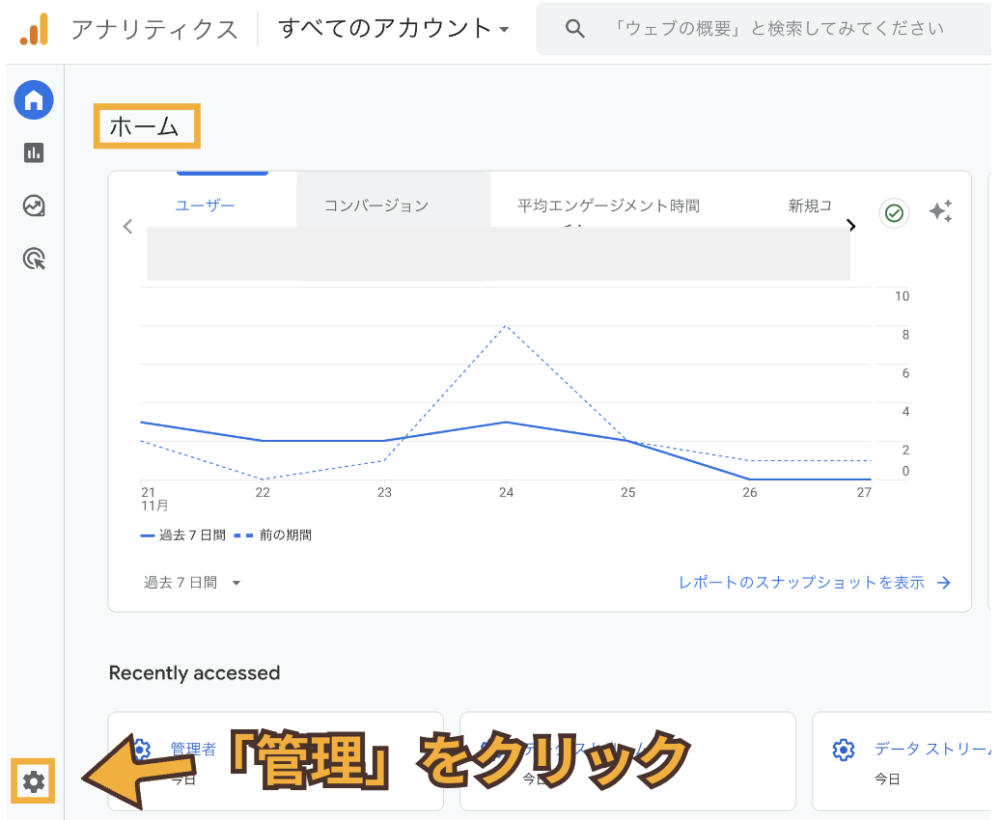
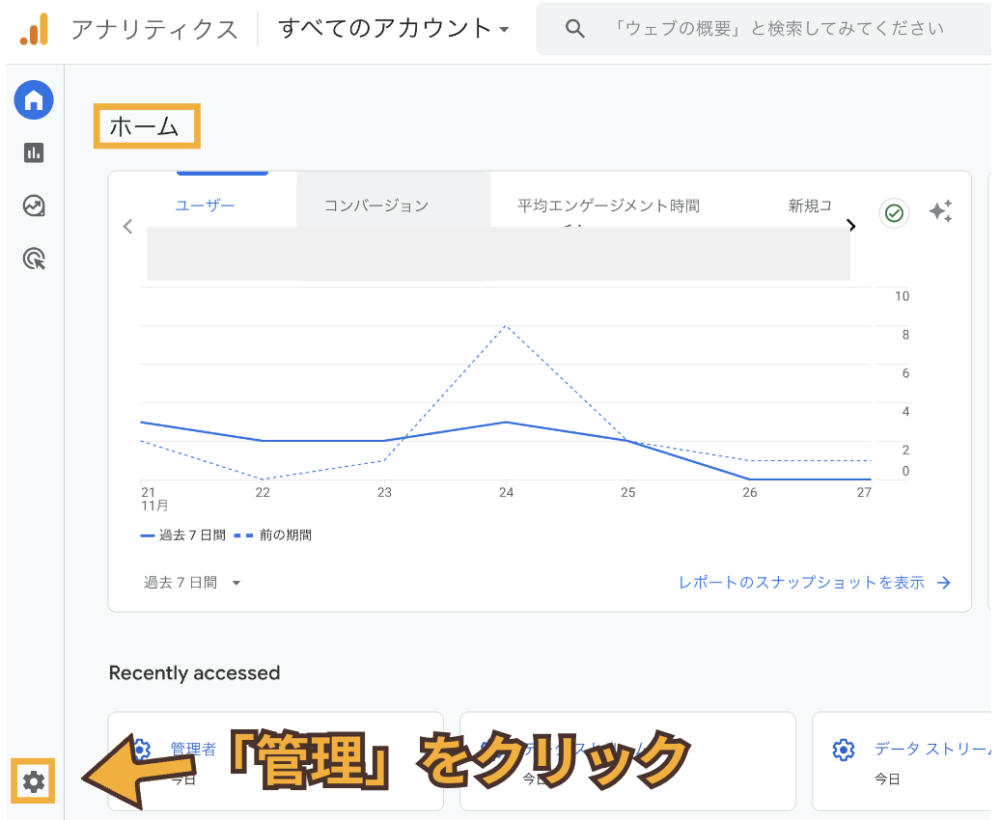
「管理」をクリック。
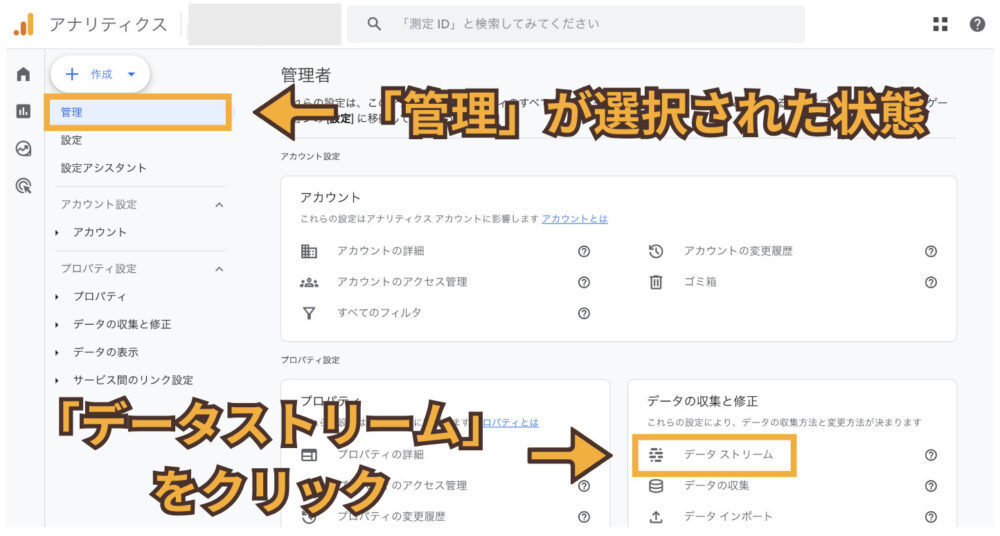
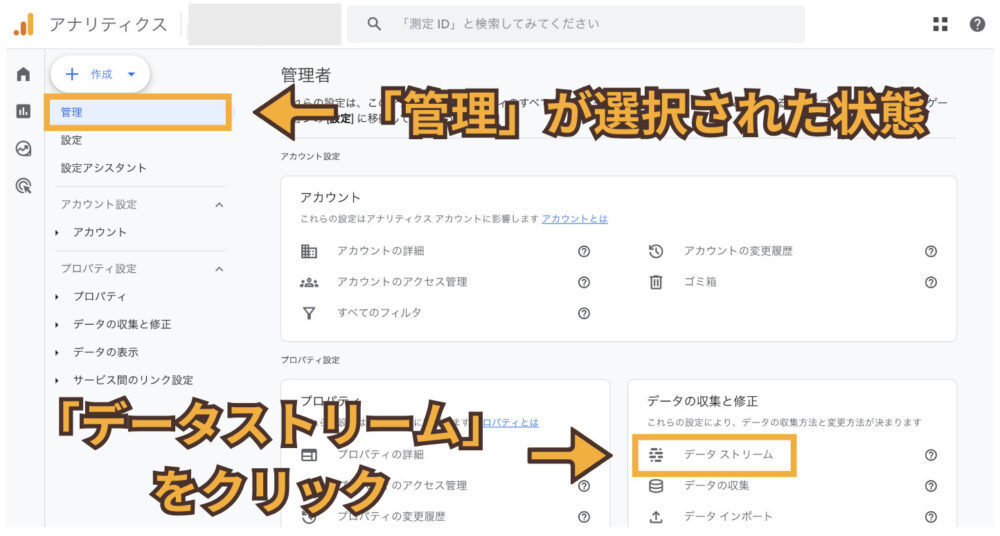
「管理」 の画面から左下の「データストリーム」をクリック。
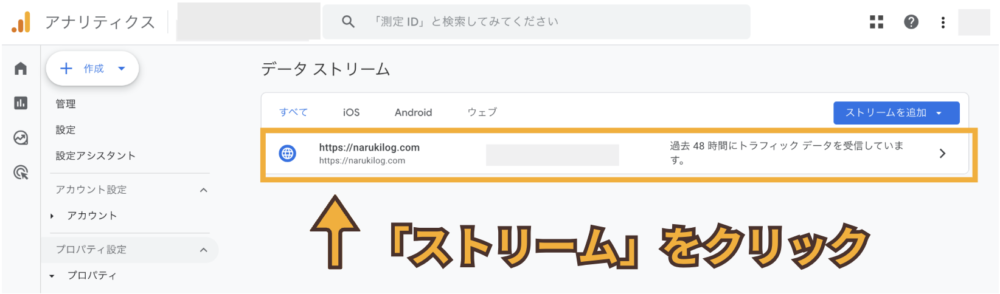
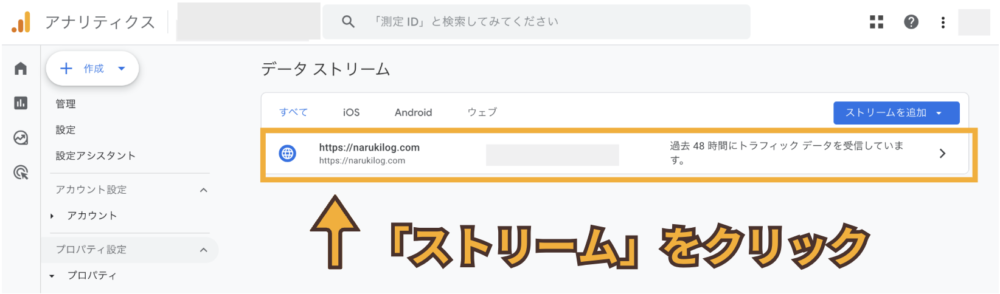
「ストリーム」をクリック。
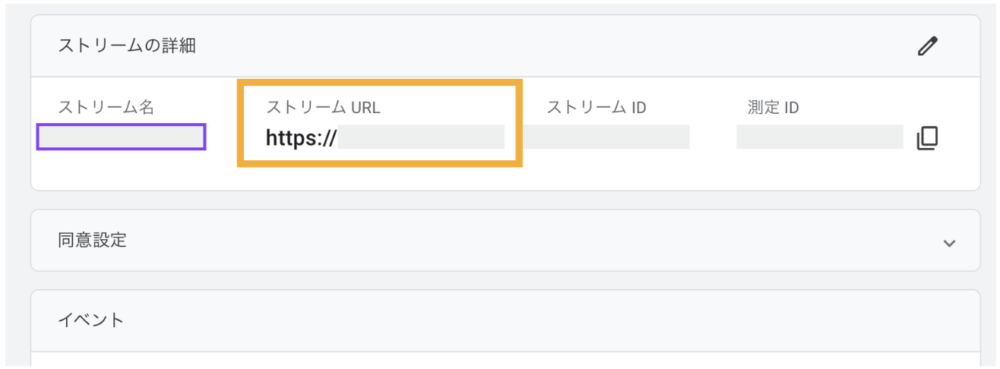
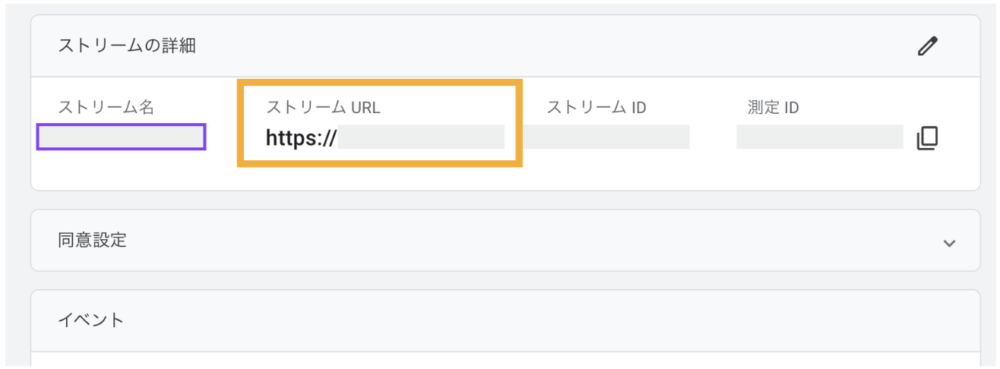
これでストリームURLを確認できます。
このURLはアナリティクスのアカウント作成時に入力したものが表示されています。
「ウェブサイトをテストする」のURLとストリームのURLが違う場合、ストリームの詳細からURLを変更することができます。
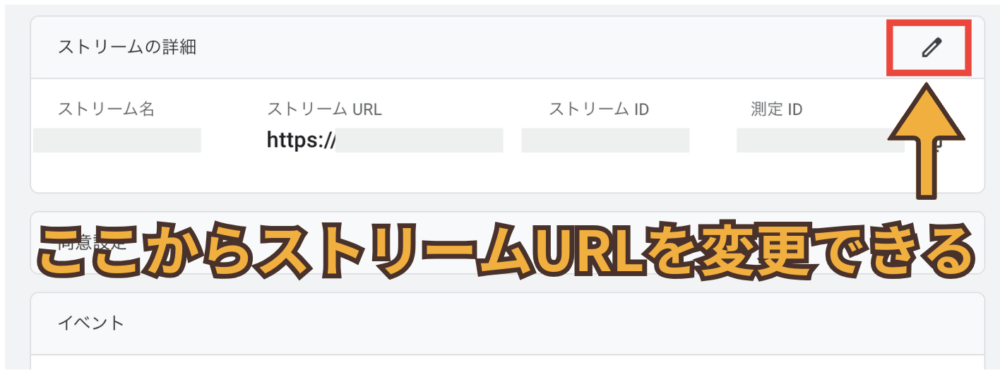
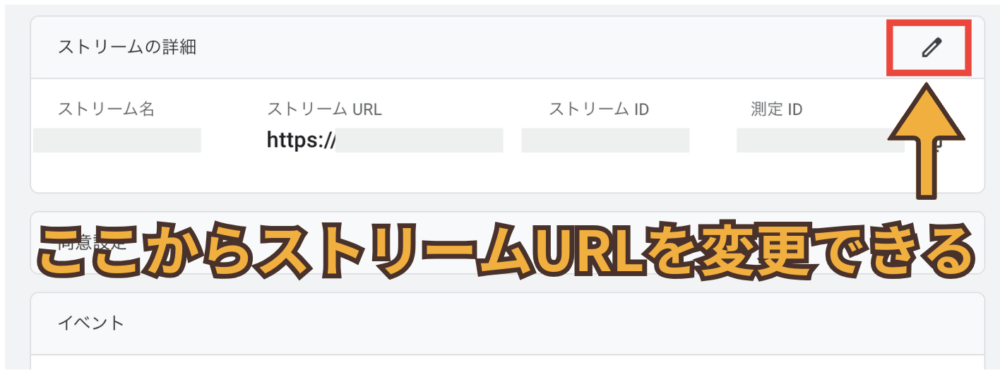
アナリティクスの反映にラグがないかを確認しよう
「Googleタグが検出されませんでした」を表示される場合でも、データは正常に反映されている事例があります。
この場合の確認方法を解説します。
1.ホームページのTOPページへアクセスする
↓
2.Googleアナリティクスのリアルタイム機能からデータ確認する
↓
3.リアルタイムにデータが反映されていれば、「Googleタグが検出されませんでした」は時間が経てば解決する可能性がある
この方法を試してリアルタイムにデータが反映されない場合はアナリティクスの設置にミスがあります。
実装状況が改善されない方へ
ここまで記事を見ていると言うことは、実装がうまくいっていないと言うことですね。
Googleアナリティクスはサイト運営をする上で必須ツールなので、適切に実装されていない状態では後のサイト運営で方向性を間違えたり、集客に繋がらなかったりと困ります。
Googleタグを正常に設定できない方の多くは下記のことに詳しくない場合がほとんどです。
・Googleアナリティクスのアカウント構成に詳しくない
・ホームページの内部システムに詳しくない
・サーバーなどのシステムに詳しくない
これまで、多くの方から設定がうまくできないと相談やご依頼をいたただきましたが、ほとんどの原因は上記の3つに詳しくない方です。
詳しくない状態で、どうにか設定の改善をしようと他の記事を見回ったり、わからずに操作していると下記のような問題にぶつかることが多く見られます。



設定の状況を改善しようとあの手この手を試している間に気づいたら無駄に時間が取られた…



いろんなところをいじくっているうちに他のエラーを起こしてしまい、後戻りできなくなった…
こんな状況を避けるために設定が難しいと感じたら、できるだけ早い段階でホームページの内部システムやGoogleアナリティクスについて詳しい人に相談するのが最適です。
本来取りかかるべきweb集客やサイト改善に集中するためにも、詳しい人に安心して相談ができるサービスを通して、悩みを改善しましょう。
相談ができる人を探してみる(このブログ内の別記事に移動します)
まとめ(Googelアナリティクは使いこなせば最強のツール)
この記事ではGoogleタグが検出されない状況の解決方法を解説してきました。
Googleアナリティクスのデータをうまく使いこなすことで、サイトに訪れたユーザーの行動を知ることができます。
データ分析が苦手な方、アナリティクス初心者の方は下記のGoogleアナリティクスのオンライン講座がおすすめです。